Obsah:
Způsob 1: Kontrola dostupnosti cílové adresy
Nejčastěji se zpráva o chybě s kódem 521 objevuje v situaci, kdy server, na kterém se nachází požadovaný web, z nějakého důvodu není dostupný. Nejjednodušší způsob, jak se o tom přesvědčit, je využít službu pro kontrolu, jako je Down For Everyone.
- Pomocí jakéhokoli prohlížeče (nejlépe Google Chrome) přejděte na odkaz výše. Po načtení zadejte do pole označeného na screenshotu adresu problematického zdroje a klikněte na "or just me?".
- Počkejte, až služba analyzuje data. Pokud obdržíte zprávu "It’s just you, *název webu* is up" – zdroj je dostupný a příčina chyby je v něčem jiném.
- Pokud však zpráva zní "It’s not just you…", jasně je problém na straně webového zdroje. V této situaci zbývá jen počkat, až budou technické problémy vyřešeny, nebo využít takzvané "zrcadlo" (náhradní adresu, která se nachází na jiném serveru), pokud je takové k dispozici.
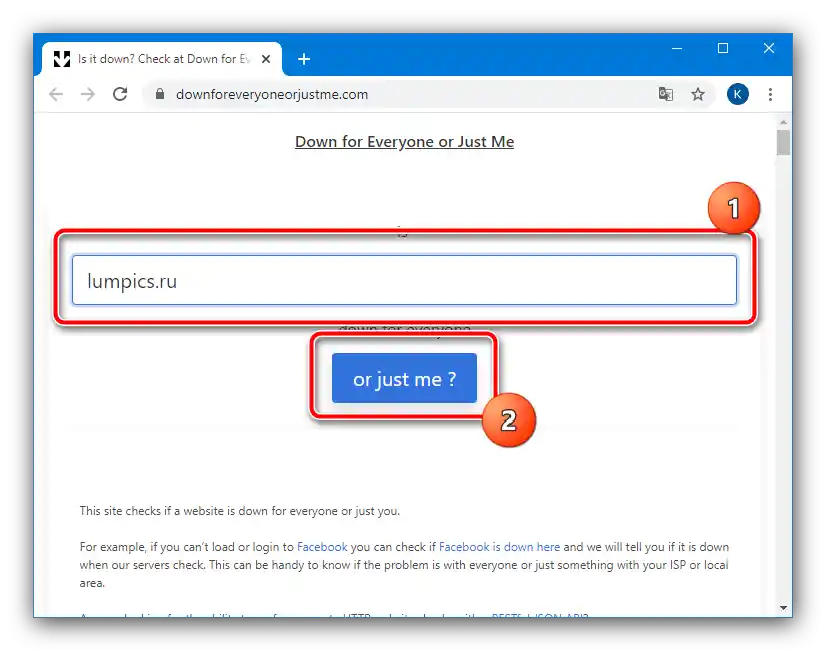
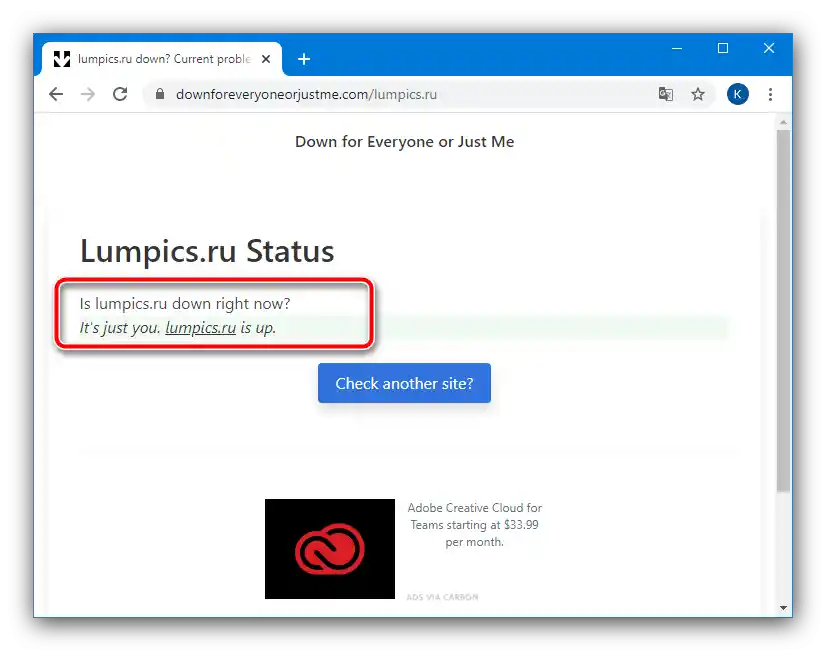
Způsob 2: Vymazání cookies
Také může být selhání charakteristické pro následující situaci: hostitelský server aktualizoval DNS, zatímco ve stávajících cookies jsou zapsány staré, již nedostupné hodnoty.Řešením bude odstranění cookies problematického webu – popis postupu pro všechny populární webové prohlížeče můžete najít na následujících odkazech.
Podrobnosti: Jak vymazat cookies v Google Chrome, Mozilla Firefox, Opera, Yandex.Browser, Internet Explorer
Způsob 3: Přidání adresy do souboru hosts
V některých případech funguje následující postup: přesná adresa webu se přidá do systémového souboru hosts, po čemž je možné získat přístup k požadovanému zdroji.
- Nejrychlejší způsob, jak otevřít a upravit hosts ve Windows, je využít "Příkazový řádek", spuštěný jako správce. K tomu je třeba najít nástroj v "Hledání" a použít příslušnou možnost spuštění.
Podrobnosti: Jak otevřít "Příkazový řádek" jako správce v Windows 7 a Windows 10
- Po zobrazení rozhraní zadejte do něj následující příkaz a poté stiskněte Enter.
Notepad C:WindowsSystem32driversetchosts - Objeví se okno "Poznámkového bloku", ve kterém již bude otevřený soubor k úpravě. Umístěte kurzor na konec dokumentu – musí to být nový řádek, proto pokud je to nutné, vytvořte ho stisknutím Enter, poté napište adresu zdroje.
- Znovu zkontrolujte přesnost zadání, poté uložte změny kombinací Ctrl+S, zavřete všechna otevřená okna a restartujte počítač.
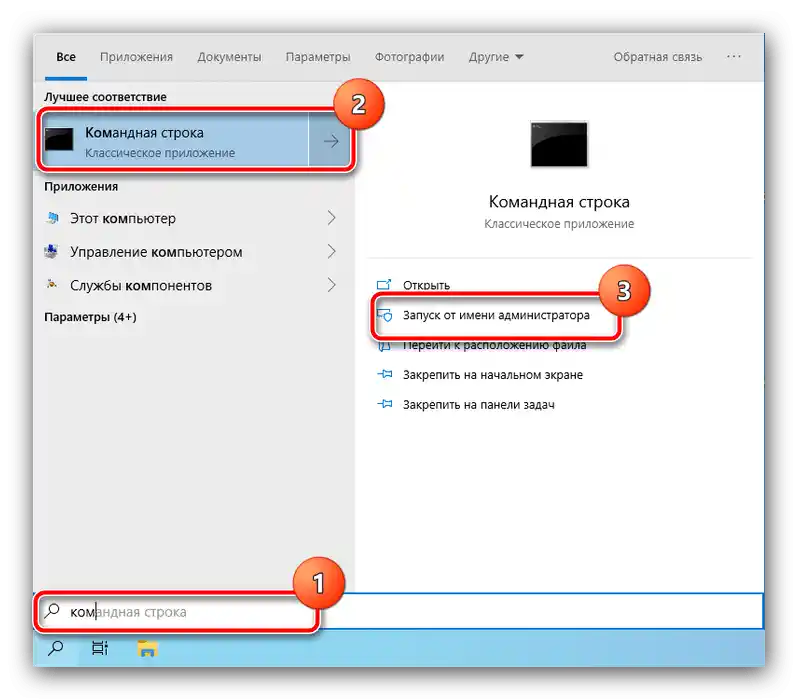
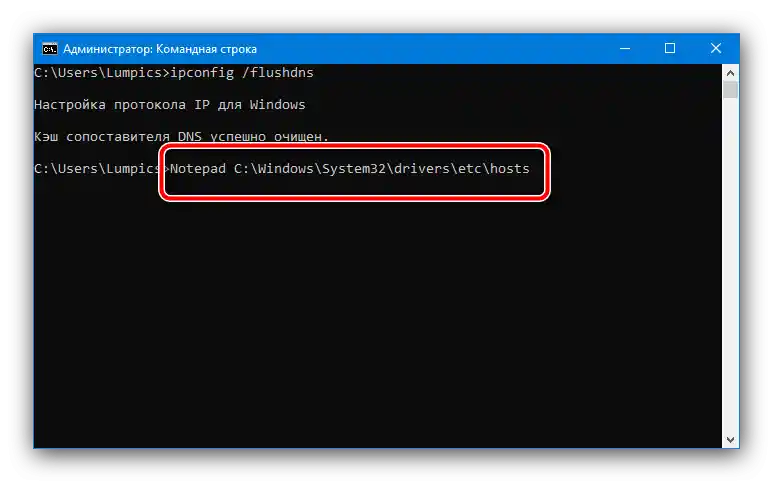
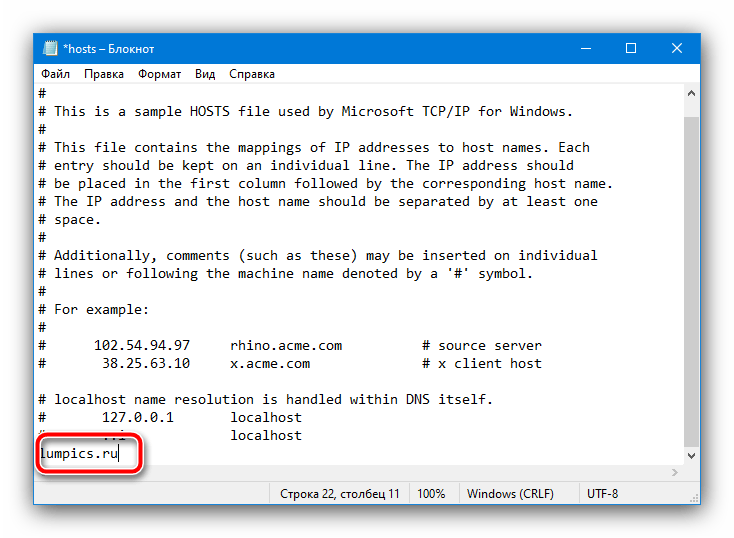
Po úplném spuštění OS zkuste přejít na problematický zdroj – není vyloučeno, že nyní bude přístup možný.
Způsob 4: Použití archivované verze webu
Pokud web "nefunguje" již delší dobu, existuje pravděpodobnost, že byl odstraněn ze serveru, a běžnými metodami k němu nebude možné získat přístup.V takové situaci se hodí možnosti prohlížení méně dostupných stránek, kterých existují dvě: cache vyhledávače nebo speciální služba.
Cache Google
Největší vyhledávač na světě již dost dlouho poskytuje možnost cachování stránek a jejich následného prohlížení.
- Otevřete hlavní zdroj "korporace dobra", kde zadejte do vyhledávacího pole adresu hledaného webu a klikněte na "Hledat v Google".
- Najděte mezi výsledky ten správný, poté klikněte levým tlačítkem myši na šipku vedle názvu zdroje, kde vyberte položku "Uložená kopie".
- Počkejte, až se stránka otevře. Pokud se informace správně uložily do cache, obdržíte verzi vhodnou k prohlížení.
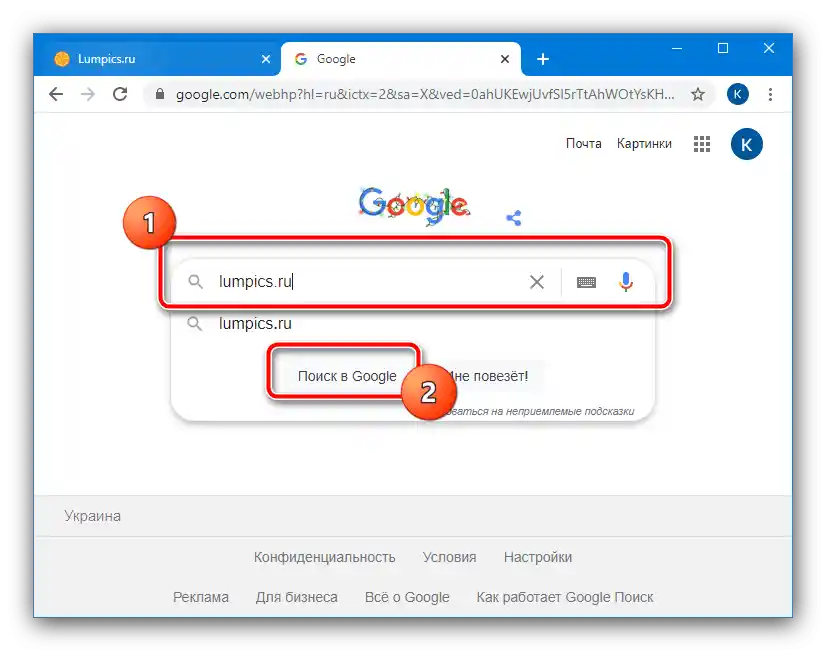
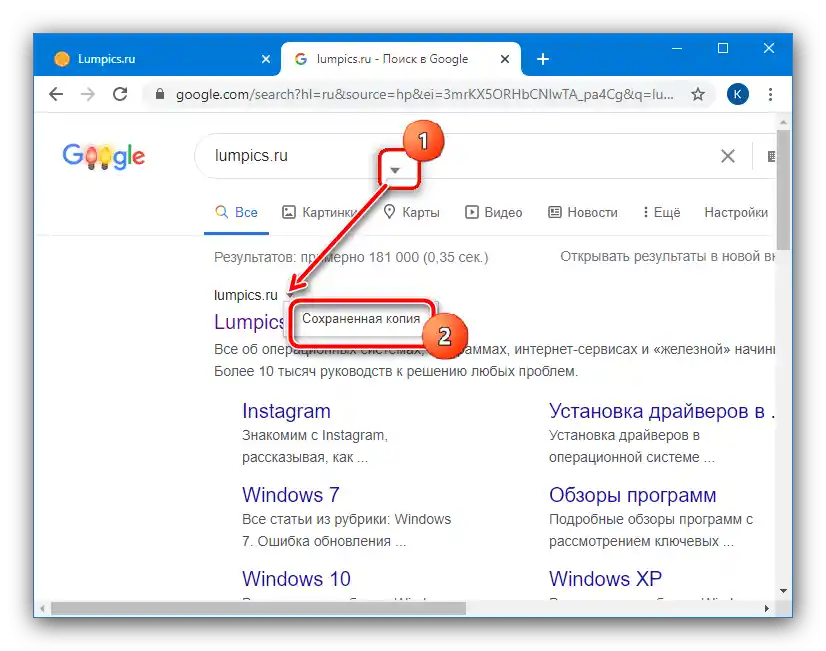
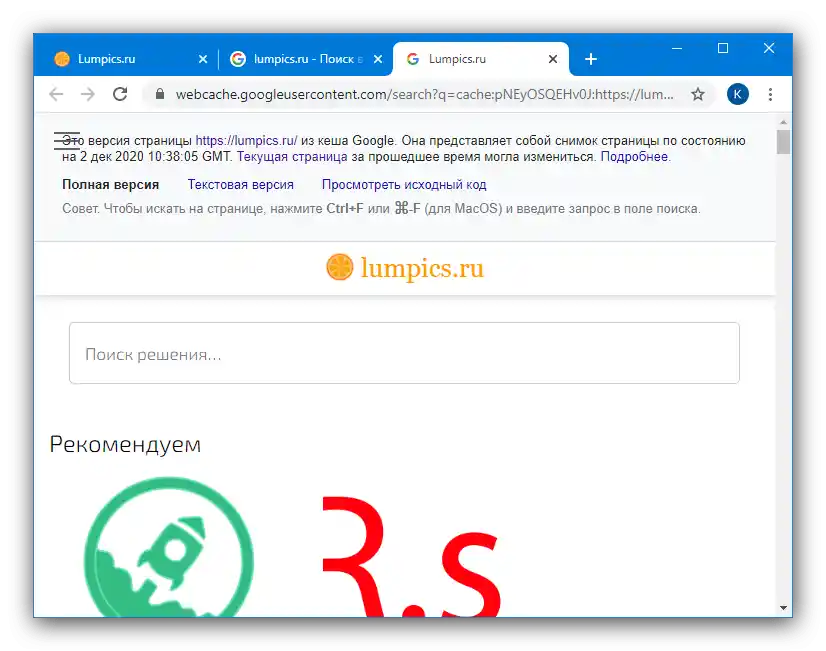
Služba Wayback Machine
Před několika lety vznikla iniciativa, jejímž cílem je vytvoření archivu internetových stránek pro budoucí generace. Výsledkem její činnosti se stala služba Wayback Machine: ta také umožňuje prohlížet kopie webů, včetně těch, které byly dávno odstraněny z hlavního prostoru internetu.
Oficiální stránka archivu Wayback Machine
- Přejděte na stránku služby, poté využijte vstupní pole, ve kterém zadejte požadovanou adresu a klikněte na "Procházet historii".
- Výsledky vyhledávání se obvykle zobrazují ve formátu časové osy – vyberte na ní zajímavý rok a klikněte na odpovídající pruh.
- Nyní se objeví kalendář s měsíci vybraného roku. Data označená modře jsou aktivní odkazy se zachycenými snímky webu. Najděte na ně kurzor, poté klikněte na jeden z časových úseků.
- Kopie jsou plně funkční: často se ukládají i připojené soubory a je možný přechod na odkazy na další části zdroje, ale pouze v případě, že jejich snímky také existují v archivu.
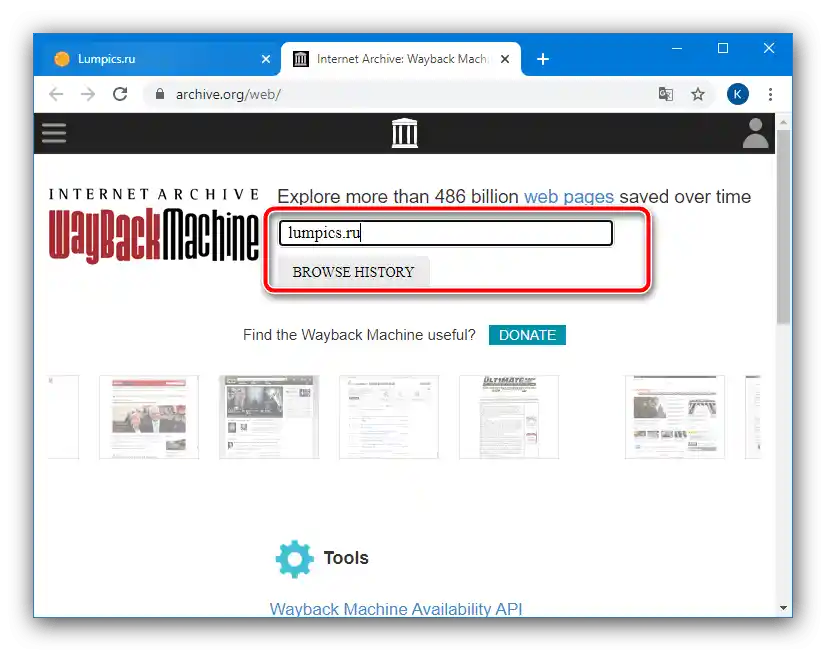
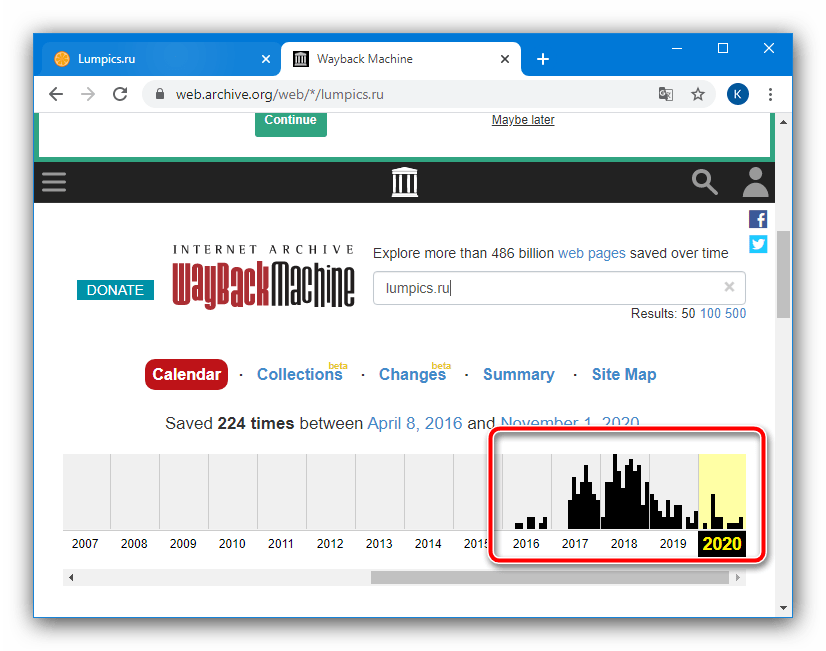
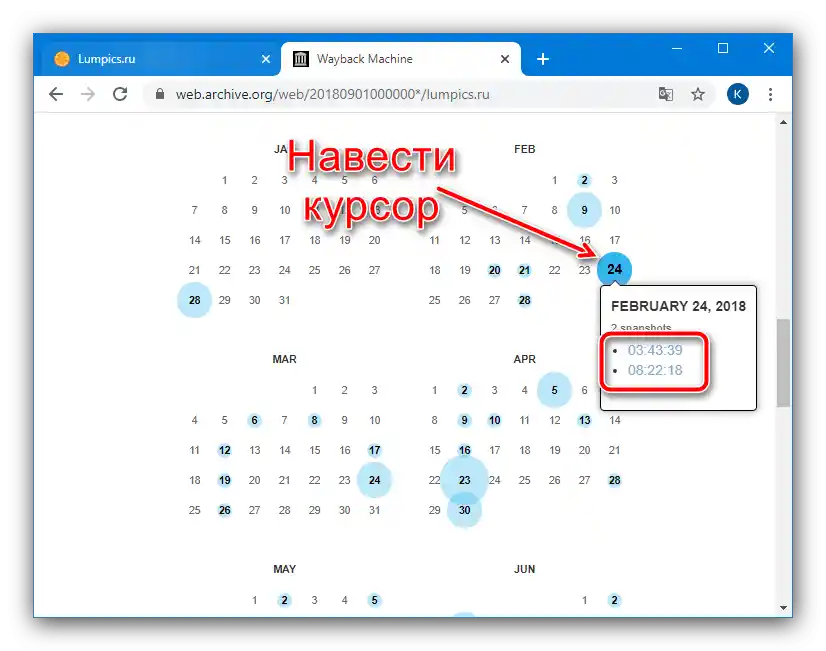
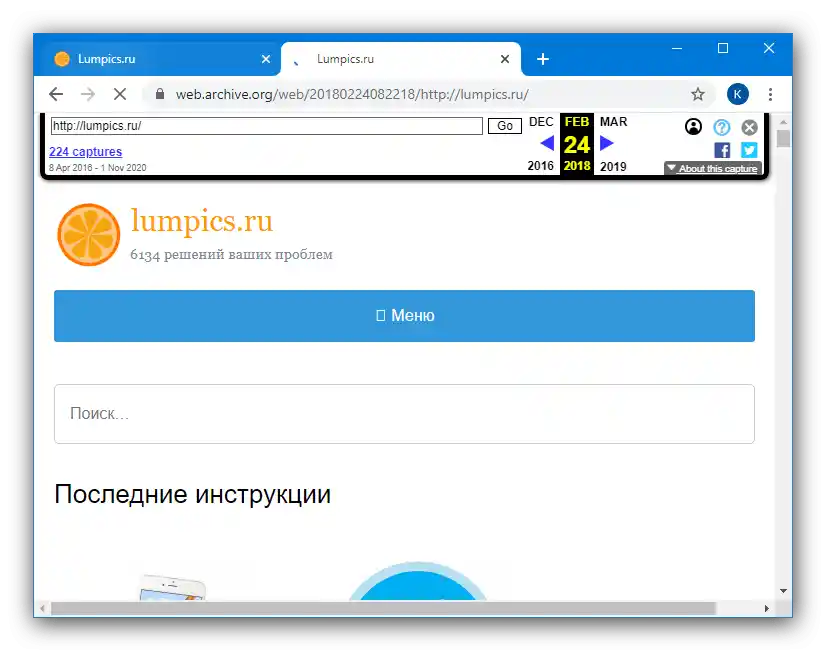
Tuto metodu nelze považovat za plnohodnotné řešení zvažovaného problému, nicméně bude užitečná v případech, kdy je kriticky důležité získat informace z nedostupné stránky.